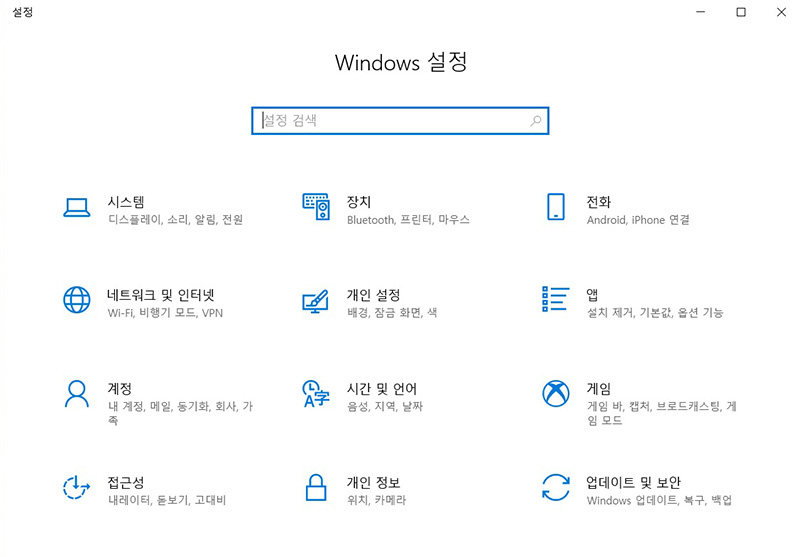윈도우 10, 시스템 언어를 외국어에서 한국어로 변경하기
- 날짜 2020-02-07
- 조회수 72,571
윈도우 10에서 시스템 언어가 다른나라 언어(외국어)로 되어 있을때, 한국어로 변경하고자 한다면 아래의 방법으로 변경할 수 있습니다.
※ 아래 예시는 Windows10 Ver1809 영어를 기준으로 작성되었으며, 다른 언어에서 한국어로 변경 시에도 동일하게 적용됩니다.
- 1. 바탕화면의 작업표시줄에서 [시작] 버튼 클릭 후 [설정]을 선택하세요.
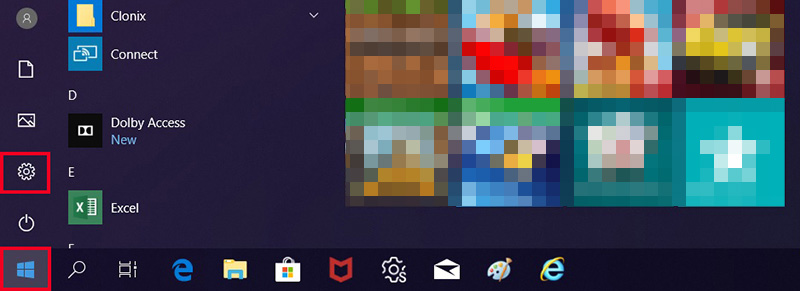
- 2. [Time & Language]를 선택하세요.
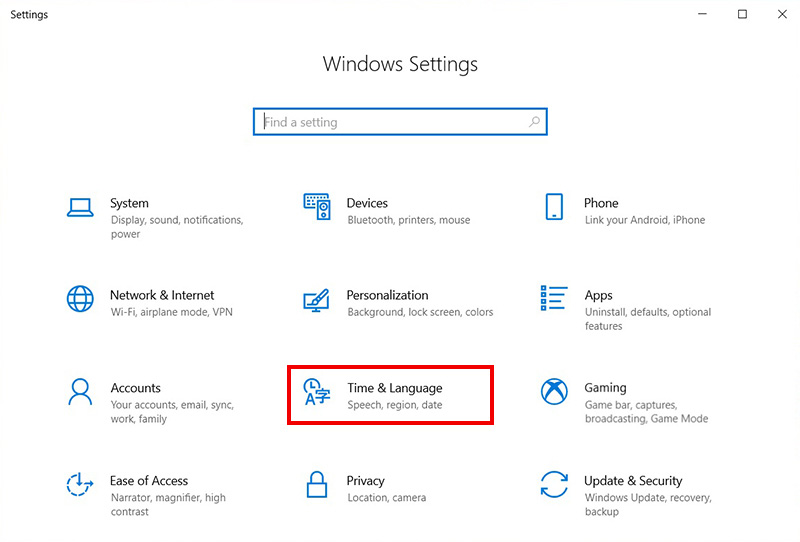
- 3. [Language]를 선택하세요.
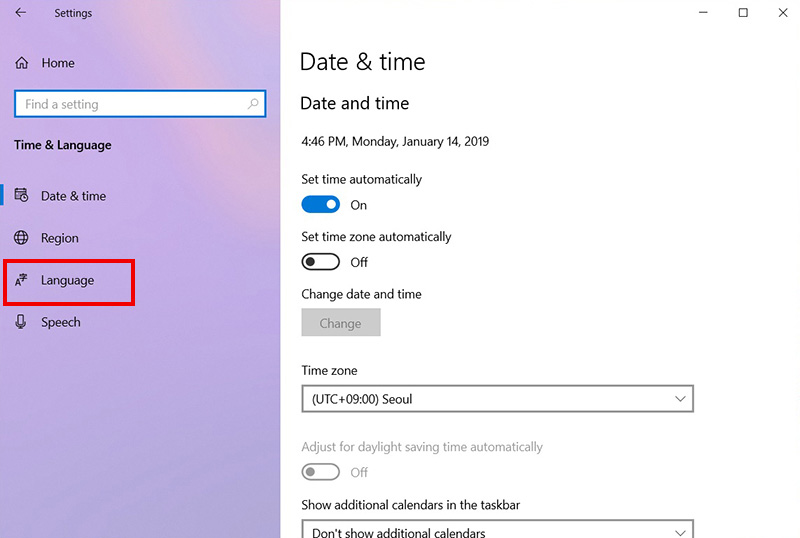
- 4. [Language] 항목에서 [Add a language]를 선택하세요.
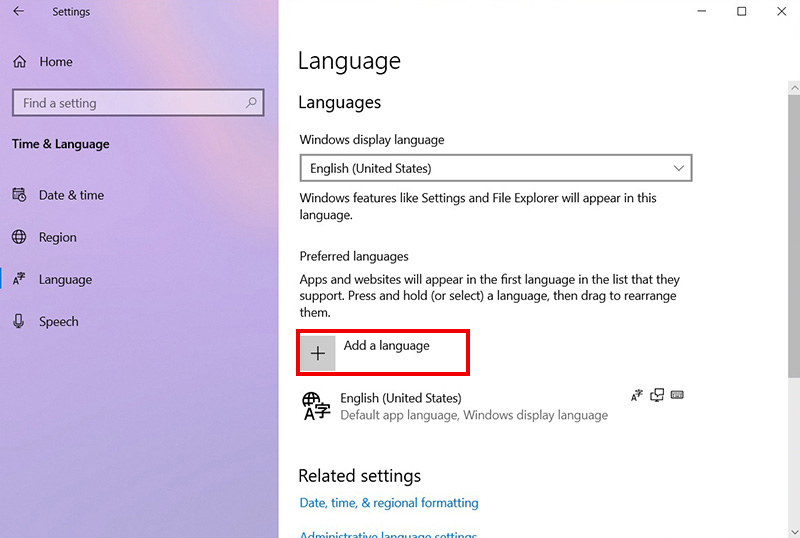
- 5. [Choose a language to install]에서 [한국어]를 찾아 선택한 다음 [Next]를 선택하세요.
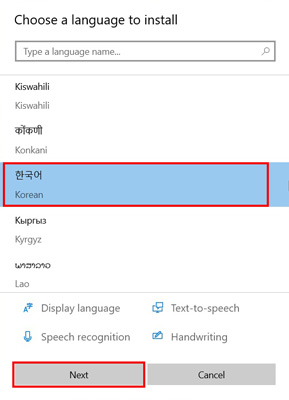
- 6. [Install language features]에서 [Install]을 선택하세요.
※ [Install language pack and set as my Windows display language (언어팩을 설치하고 내 Windows 표시언어로 설정]항목에 체크하면 별도 변경 없이 설치 후 재부팅 시 시스템 언어를 변경하실 수 있습니다.]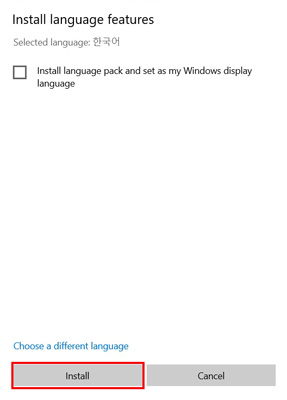
- 7. 선택 언어가 다운로드 및 설치됩니다.
※ 언어팩 다운로드는 네트워크 상태에 따라 시간이 다소 걸릴 수 있습니다.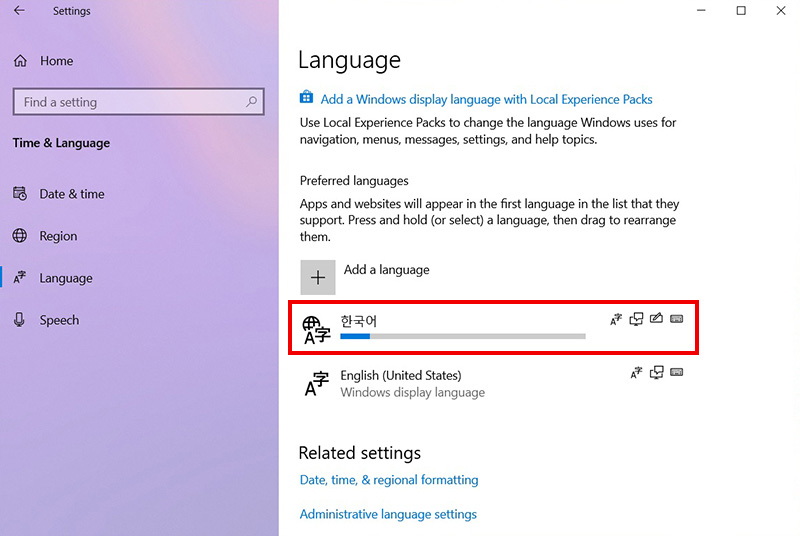
- 8. 설치 완료 후 [Language]의 [Windows display language]를 선택하여 언어를 [한국어]로 변경하세요.
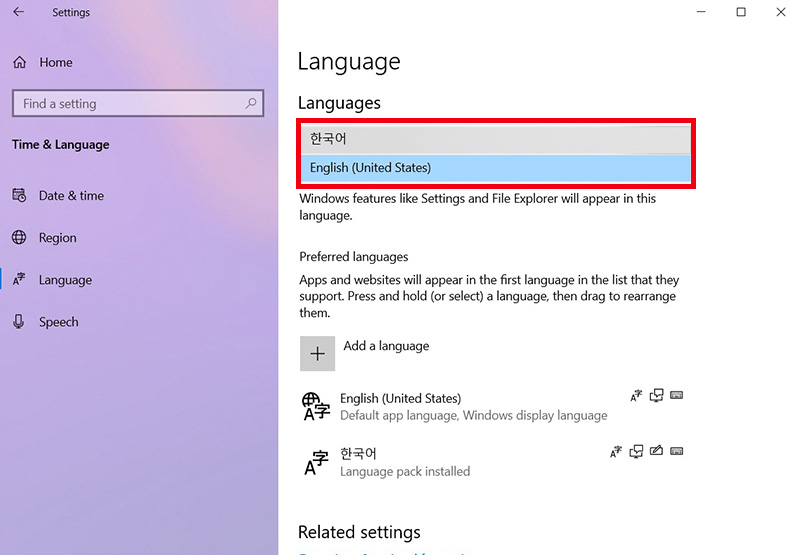
- 9. 언어팩 선택 후 적용을 위해서는 시스템 재부팅이 필요합니다.
바탕화면의 작업표시줄에서 [시작] 버튼을 클릭 후 [전원]에서 [Restart] 또는 [Shut down]를 선택 하여 시스템을 재부팅하세요.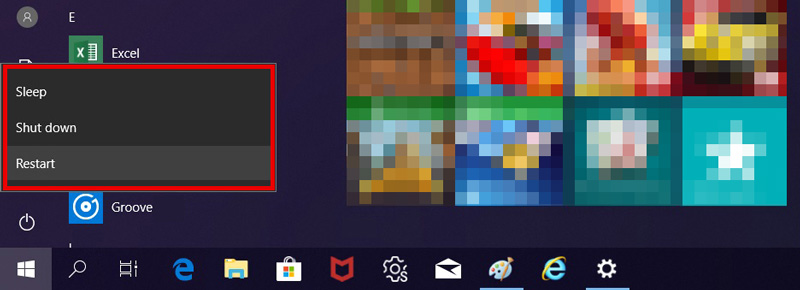
- 10. 재부팅 후 시스템 언어가 정상적으로 변경되었는지 확인하세요.